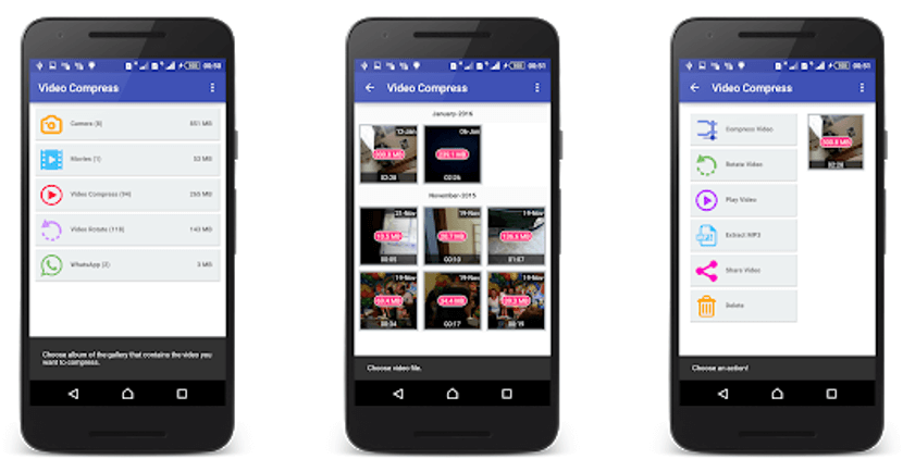ข้อกำหนดการเชื่อมต่ออินเทอร์เน็ต
หากต้องการโทรผ่านวิดีโอได้สำเร็จ คุณต้องมีการเชื่อมต่ออินเทอร์เน็ตที่ส่งและรับข้อมูลได้เร็วพอ ต้องมีการเชื่อมต่อบรอดแบนด์ที่ดี (ความเร็วขั้นต่ำที่อัพสตรีมและดาวน์สตรีมอยู่ที่ 350Kbps สำหรับการโทรวิดีโอ) และเวลาแฝงไม่ควรเกิน 100 มิลลิวินาที หากใช้โทรศัพท์มือถือหรือแท็บเล็ต สัญญาณมือถือ 3G/4G น่าจะเพียงพอสำหรับการสนทนาทางวิดีโอ โปรดทราบว่าหากคุณใช้การเชื่อมต่อผ่านดาวเทียมหรือ NBN Sky Muster คุณอาจประสบปัญหาแบนด์วิดท์ต่ำ
มีหลายวิธีในการดูจำนวนแบนด์วิดท์ที่ผู้ใช้มีในแฮงเอาท์วิดีโอ คุณสามารถใช้คุณลักษณะการเชื่อมต่อสัญญาณไฟจราจรจากภายในหน้าต่างการโทร หรือคุณสามารถใช้หน้าจอแบบเลื่อนลงข้อมูลผู้เข้าร่วมในแดชบอร์ดเพื่อดูข้อมูลแบนด์วิดท์ (ดูรายละเอียดด้านล่าง)
คุณสามารถตรวจสอบความเร็วการเชื่อมต่ออินเทอร์เน็ตนอกแฮงเอาท์วิดีโอได้โดยทำการ ทดสอบความเร็ว ที่นี่: https://www.speedtest.net/
คลิกที่ปุ่ม GO เพื่อทำแบบทดสอบของคุณและเมื่อทำเสร็จแล้วคุณจะเห็นผลลัพธ์ของคุณ
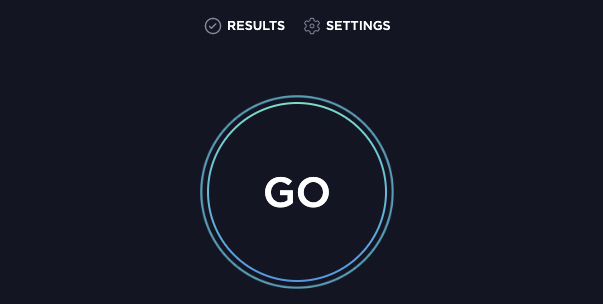 |
 |
คุณสมบัติการเชื่อมต่อ สัญญาณไฟจราจร
คุณสามารถตรวจสอบความเร็วการเชื่อมต่อการโทรของคุณได้อย่างง่ายดายขณะอยู่ในแฮงเอาท์วิดีโอโดยตรง:
|

|
|
คลิกที่สัญญาณไฟจราจรเพื่อดูแบนด์วิดท์จริงที่คุณเชื่อมต่อ - สิ่งใดที่ต่ำกว่า 350Kbps ที่กำหนดขึ้นหรือลงจะนำไปสู่การเลื่อนออก |
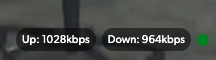 |
หน้าจอข้อมูลผู้เข้าร่วม - รวมข้อมูลแบนด์วิดท์การโทร
|
ไปที่ หน้าแดชบอร์ด ของคุณและคลิกที่ ผู้เข้าร่วม ในการโทรของคุณเพื่อดูข้อมูลเกี่ยวกับผู้เข้าร่วมทั้งหมดรวมถึง:
|
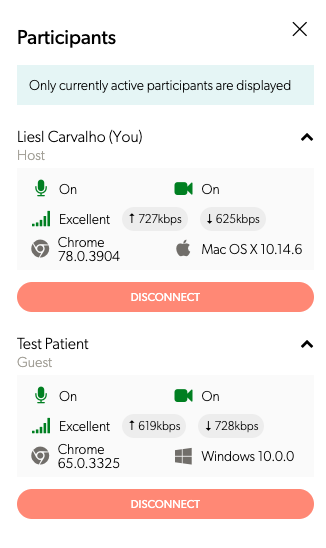 |
วิธีเปลี่ยนการตั้งค่าคุณภาพวิดีโอของคุณ
หากคุณประสบปัญหาแบนด์วิดท์ต่ำกับผู้เข้าร่วมเป็นประจำ คุณอาจต้องเปลี่ยนการตั้งค่าคุณภาพแฮงเอาท์วิดีโอ คุณสามารถทำได้จากภายในการโทรแต่ละครั้งหรือคุณสามารถตั้งค่านี้สำหรับการโทรทั้งหมดในพื้นที่รอของคุณ
การเปลี่ยนคุณภาพวิดีโอภายในการโทร:
| ขณะอยู่ในแฮงเอาท์วิดีโอ ให้คลิกที่ การตั้งค่า และไปที่ตัว เลือกเลือกคุณภาพวิดีโอ หมายเหตุ: หากคุณไม่เห็นตัวเลือกคุณภาพวิดีโอ แสดงว่าคุณอาจใช้เบราว์เซอร์ (เช่น Safari หรือ Chrome/Firefox เวอร์ชันเก่ากว่า) ที่ไม่สนับสนุนคุณลักษณะนี้ |
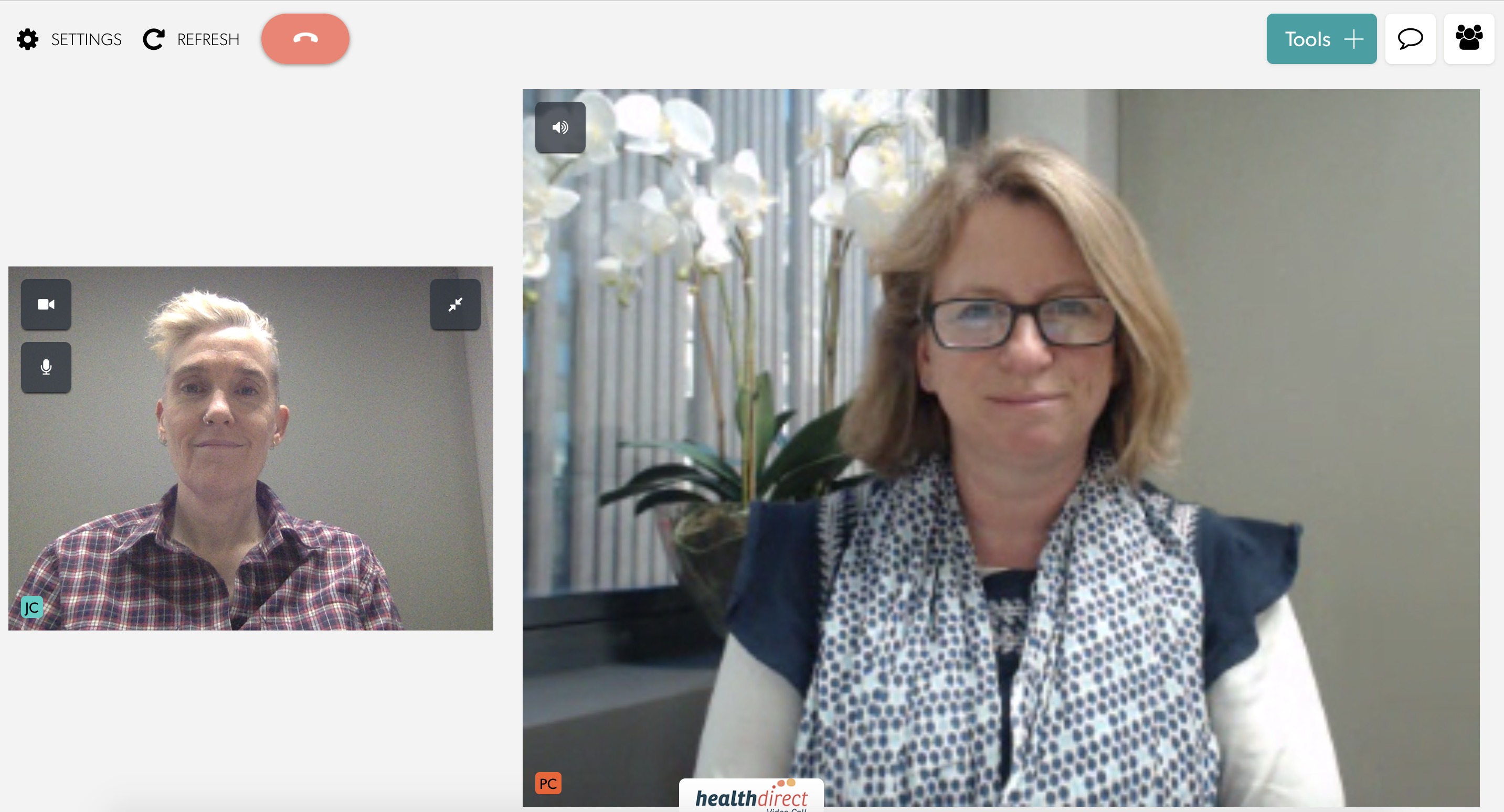 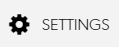
|
| เมื่อใช้ตัวเลือกเหล่านี้ คุณสามารถเปลี่ยนคุณภาพของวิดีโอที่คุณส่งไปยังผู้เข้าร่วมคนอื่นๆ ในการโทร ซึ่งสามารถปรับปรุงคุณภาพการโทรโดยรวมของคุณได้ ตัวอย่างเช่น การย้ายไปยังการตั้งค่าวิดีโอคุณภาพต่ำอาจส่งผลให้เสียงดีขึ้นในสภาพเครือข่ายที่ไม่ดี การตั้งค่ามีลักษณะการทำงานดังต่อไปนี้: ปรับตัวได้ คุณภาพสูง ขึ้นอยู่กับปัจจัยสองสามประการ:
คุณภาพมาตรฐาน คุณภาพต่ำ จำกัดแบนด์วิดท์ ในความพยายามที่จะสร้างและระงับการโทรให้สำเร็จ การตั้งค่านี้จะทำให้คุณภาพวิดีโอและความราบรื่นลดลงไปอีกเพื่อจัดลำดับความสำคัญของเสียง ในการตั้งค่านี้ (สำหรับผู้ใช้ที่ไม่ใช่ Safari) จะพยายามส่งวิดีโอที่ 20 เฟรมต่อวินาที (FPS) โดยมีความละเอียดสูงสุดเป้าหมาย 160x120 โดยไม่มีความละเอียดขั้นต่ำ หากใช้ Safari เนื่องจากไม่สามารถรองรับความละเอียดวิดีโอที่ต่ำกว่า 320x240 วิดีโอจะถูกส่งที่ 15 เฟรมต่อวินาที (FPS) โดยมีความละเอียดเป้าหมาย 320x240 หมายเหตุ: ในปัจจุบัน เฉพาะวิดีโอขาออก (วิดีโอที่คุณส่งให้ผู้อื่น) ได้รับผลกระทบจากการตั้งค่าคุณภาพวิดีโอ วิดีโอที่เข้ามาจะไม่ได้รับผลกระทบ แต่ยังคงอยู่ภายใต้กลไกการปรับคุณภาพในตัวของแฮงเอาท์วิดีโอ |
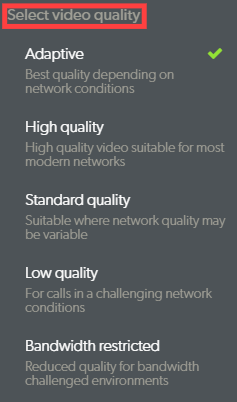 |
กำหนดการตั้งค่าคุณภาพการโทรสำหรับคลินิกของคุณเป็นค่าเริ่มต้นสำหรับการโทรทั้งหมด
โปรดทราบ: การตั้งค่านี้ใช้กับการโทรแต่ละครั้งในคลินิก แต่การตั้งค่าคุณภาพวิดีโอสามารถเปลี่ยนแปลงได้ภายในการโทรแต่ละครั้ง หากเงื่อนไขอนุญาตหรือจำเป็น คลิก ที่นี่ เพื่อดูข้อมูลเพิ่มเติม
| จากหน้าพื้นที่รอคลินิกของคุณ ให้คลิกที่ Configure | 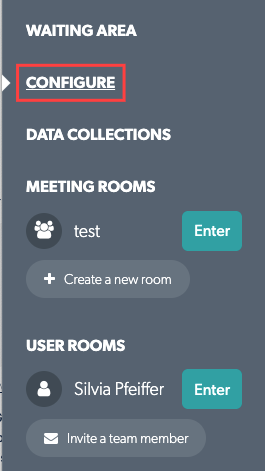 |
| คลิก คุณภาพการโทร และเลือกการตั้งค่าคุณภาพวิดีโอที่ต้องการ (ดูลักษณะการทำงานของการตั้งค่าแต่ละรายการด้านบน) |
 |
การแชร์ไฟล์วิดีโอบนการเชื่อมต่อแบนด์วิธต่ำ
คุณอาจต้องแชร์ไฟล์วิดีโอกับผู้เข้าร่วมคนอื่นๆ ในการโทรของคุณ วิดีโอที่บันทึกอาจมีขนาดใหญ่มาก การส่งหรืออัปโหลดไปยังอินเทอร์เน็ตอาจเป็นกระบวนการที่ใช้เวลานาน ในการแชร์ไฟล์วิดีโอขนาดใหญ่ โดยเฉพาะอย่างยิ่งในสภาวะแบนด์วิดท์ต่ำ ไฟล์วิดีโอจะต้องถูกบีบอัด โดยเฉพาะอย่างยิ่งหากคุณใช้อุปกรณ์ เช่น โทรศัพท์หรือ iPad เพื่อเข้าร่วมแฮงเอาท์วิดีโอ การบีบอัดจะทำให้ขนาดไฟล์ของคุณเล็กลง แต่อาจส่งผลต่อคุณภาพวิดีโอ ดังนั้นโปรดตรวจสอบวิดีโอของคุณเมื่อคุณบีบอัดแล้ว เลือกอุปกรณ์ของคุณด้านล่างเพื่อดูข้อมูลเพิ่มเติมเกี่ยวกับวิธีการบีบอัดวิดีโอของคุณ หากจำเป็น
การบีบอัดวิดีโอบนอุปกรณ์ iOS
ต่อไปนี้คือตัวอย่างสองสามตัวอย่างแอปฟรีสำหรับ iPhone/iPad สำหรับบีบอัดวิดีโอ:
บีบอัดวิดีโอ – ย่อ Vids
แอพนี้ให้คุณปรับขนาดวิดีโอตั้งแต่หนึ่งรายการขึ้นไปพร้อมกัน และเลือกความละเอียดของวิดีโอที่ส่งออก การทำเช่นนี้จะบีบอัดไฟล์เพื่อให้มีขนาดเล็กลงและแชร์และอัปโหลดได้ง่ายขึ้น
- ดาวน์โหลดแอป Video Compress – Shrink Vid s จาก AppStore
- เปิดแอพแล้วคลิก ไอคอน + เพื่อนำเข้าวิดีโอที่คุณต้องการบีบอัด
- ให้สิทธิ์แอปในการเข้าถึงแอป Photos และไปยังโฟลเดอร์ที่จัดเก็บวิดีโอที่คุณต้องการบีบอัด
- หลังจากเลือกวิดีโอแล้ว ให้แตะที่ปุ่ม เลือกค่าที่ตั้งไว้ และเลือกหนึ่งในค่าที่ตั้งไว้ล่วงหน้าที่มีอยู่ ปรับบิตเรต (บิตเรตยิ่งสูง ไฟล์ยิ่งใหญ่) และดูตัวอย่างว่าวิดีโอมีลักษณะอย่างไรก่อนและหลังการบีบอัด
- แตะปุ่ม ดำเนิน การต่อและเลือกอัลบั้มปลายทางเพื่อบันทึกวิดีโอที่บีบอัด

วิดีโอบีบอัดวิดีโอย่อขนาด:
- เลือกวิดีโอที่คุณต้องการบีบอัดโดยแตะที่วิดีโอนั้น
- เลือก ความละเอียดที่ตั้งไว้ล่วงหน้า เพื่อบีบอัดวิดีโอคลิปของคุณ
- คุณสามารถ เปลี่ยน อัตราบิต (Kbps หรือ Mbps ต่อวินาที) ก่อนแตะที่ปุ่ม บีบอัด
- หลังจากกระบวนการบีบอัดวิดีโอสิ้นสุดลง คุณสามารถจัดระเบียบวิดีโอที่บีบอัดได้
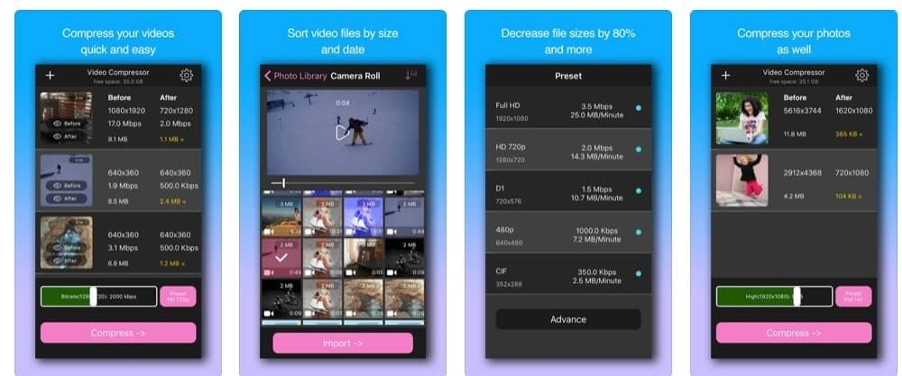
การบีบอัดวิดีโอบนอุปกรณ์ Android
บีบอัดวิดีโอ
- ดาวน์โหลดแอป Video Compress จาก Google Play store และติดตั้ง
- เปิดแอพและเลือกวิดีโอที่จะบีบอัด
- คลิกที่ 'บีบอัดวิดีโอ'